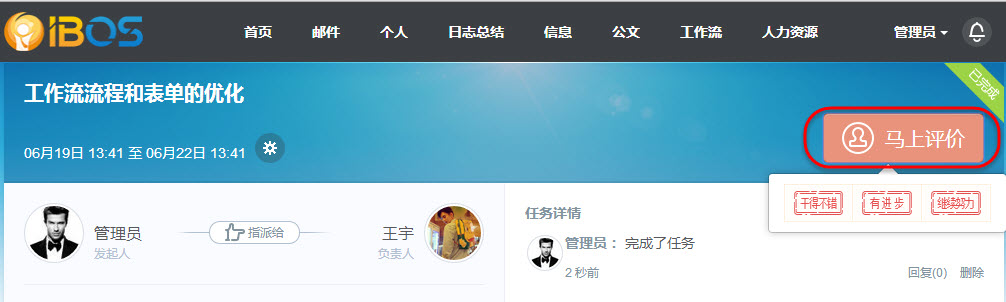系统支持给自己和其他人员指派任务,以便更好的分配工作和加强互相之间的协作,使得整个工作变得更有逻辑和条理性。

1) 新建任务
新建任务指派有两种方式,一种直接在任务新建框中输入任务内容、负责人和完成时间;另一种方式是打开任务新建栏的红色下拉按钮,可以在弹出的新建框中输入详细的任务指派信息。如下图所示
直接新建:
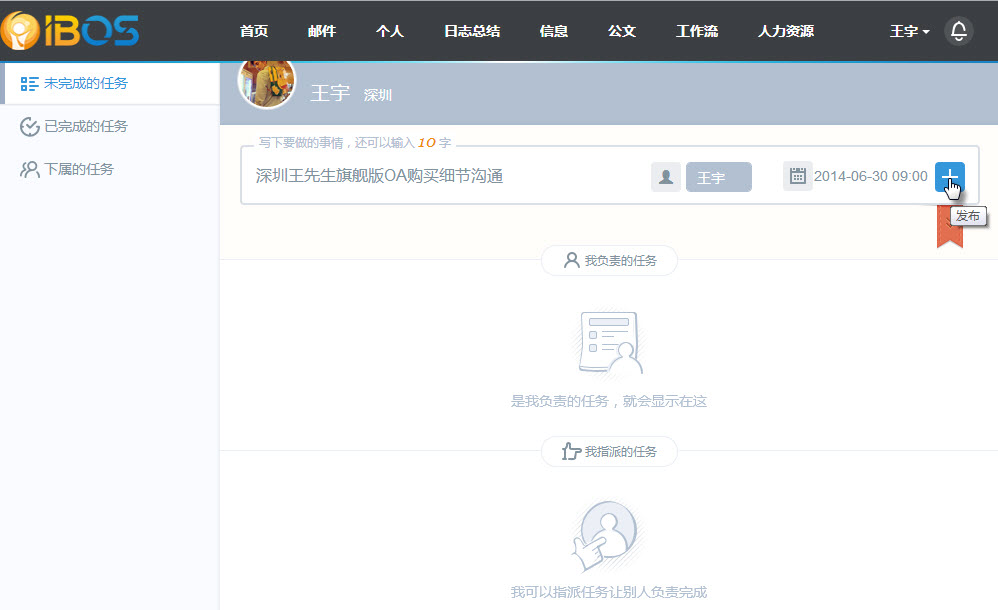
详细新建:
打开新建任务栏的下拉图标,在弹出任务详细信息输入框,添加完成直接发布即可,添加完成用户可收起详细输入框。

选中任务列表中的其中一项任务,在列表框中可进行“提醒”“编辑”“删除”等操作,点击进入编辑页面,详细任务信息编辑页面支持用户选择参与人、任务起止时间和任务的详细内容,让整个任务指派变得更清晰明了。

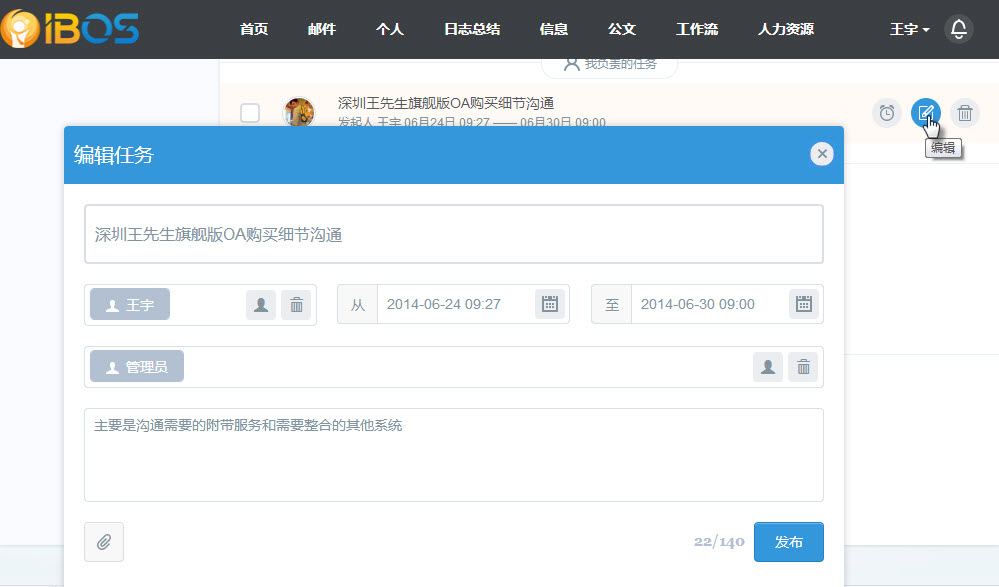
2) 任务分类
系统任务包括“我负责的任务”“我指派的任务”“我参与的任务”。用户可以直接在任务分类栏了解任务量和任务执行进度
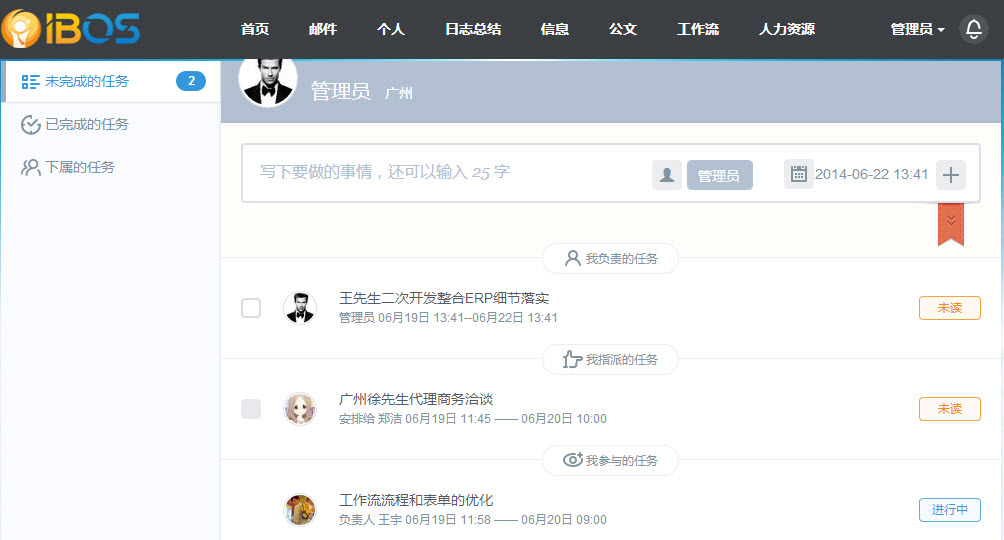
3) 查看任务详情
被指派的任务在任务栏中显示的为“未读”提示,用户直接点击需要接收的任务,进入就可查看详细信息并且进行回复。
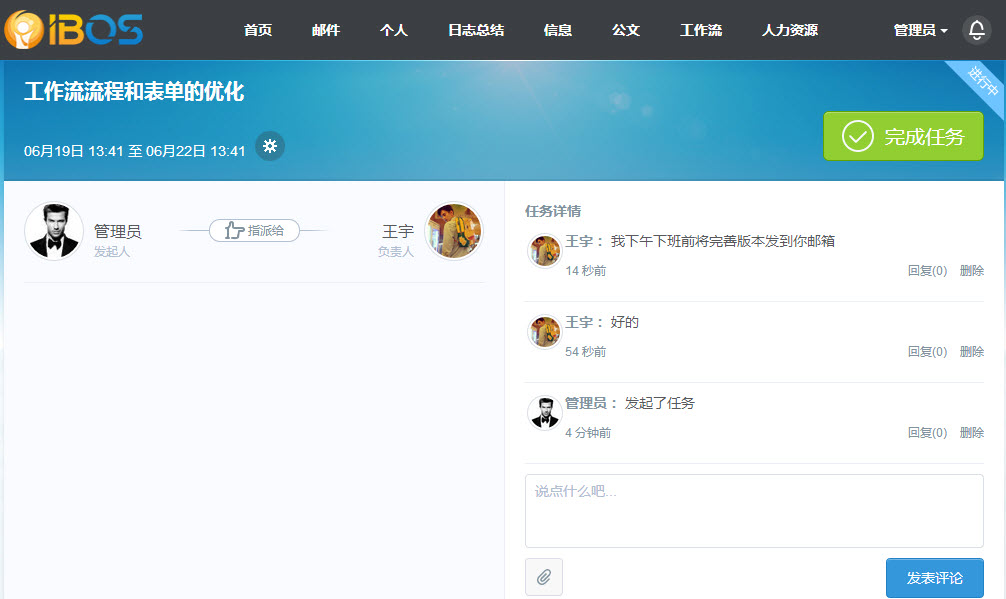
在任务详情浏览页面,用用户可进行编辑、删除和取消任务,设置提醒和延长时间等操作。
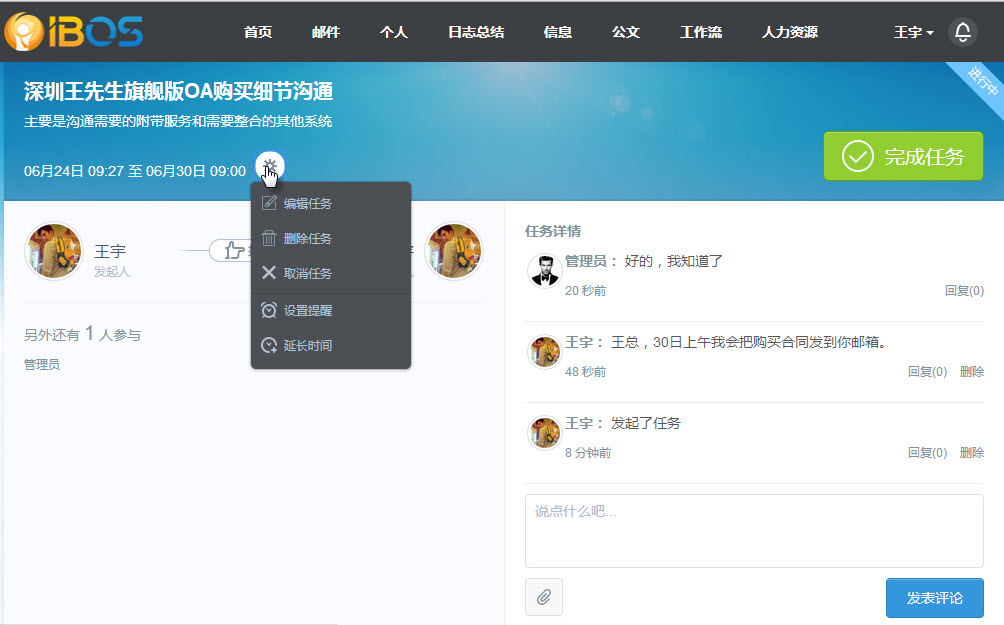
4) 结束任务
已完成的任务,可直接在任务详情页面的右上角勾选“完成任务”,即可结束已经完成的任务。已完成的任务如临时增加了附件需要继续完善,可以直接重启继续完善。
a) 结束任务

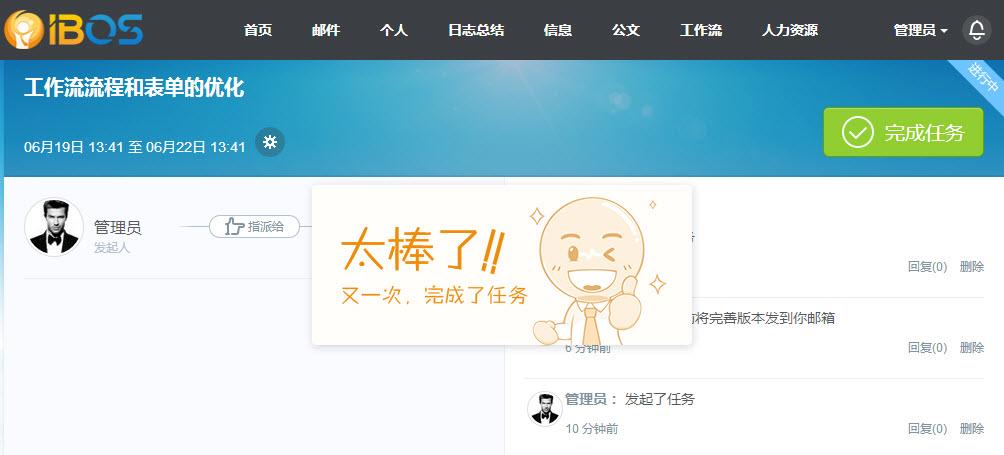
b) 任务评价
已经结束的任务,指派人可以在任务完成结果上进行评价。在一定程度上对任务完成度进行肯定、鼓励或批评。